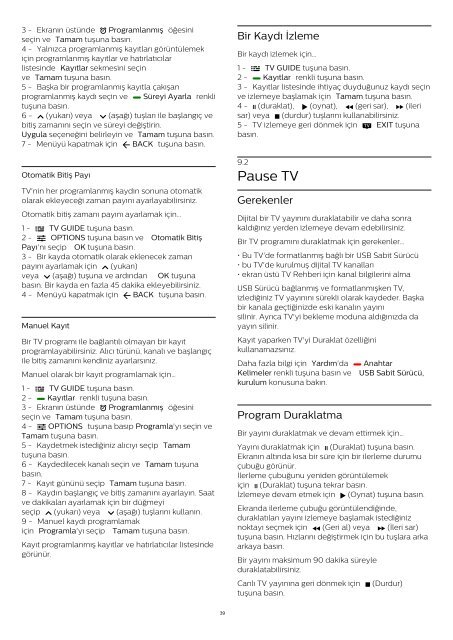Philips 5500 series Téléviseur LED plat Full HD avec Android™ - Mode d’emploi - TUR
Philips 5500 series Téléviseur LED plat Full HD avec Android™ - Mode d’emploi - TUR
Philips 5500 series Téléviseur LED plat Full HD avec Android™ - Mode d’emploi - TUR
Create successful ePaper yourself
Turn your PDF publications into a flip-book with our unique Google optimized e-Paper software.
3 - Ekranın üstünde Programlanmış öğesini<br />
seçin ve Tamam tuşuna basın.<br />
4 - Yalnızca programlanmış kayıtları görüntülemek<br />
için programlanmış kayıtlar ve hatırlatıcılar<br />
listesinde Kayıtlar sekmesini seçin<br />
ve Tamam tuşuna basın.<br />
5 - Başka bir programlanmış kayıtla çakışan<br />
programlanmış kaydı seçin ve Süreyi Ayarla renkli<br />
tuşuna basın.<br />
6 - (yukarı) veya (aşağı) tuşları ile başlangıç ve<br />
bitiş zamanını seçin ve süreyi değiştirin.<br />
Uygula seçeneğini belirleyin ve Tamam tuşuna basın.<br />
7 - Menüyü kapatmak için BACK tuşuna basın.<br />
Otomatik Bitiş Payı<br />
TV'nin her programlanmış kaydın sonuna otomatik<br />
olarak ekleyeceği zaman payını ayarlayabilirsiniz.<br />
Otomatik bitiş zamanı payını ayarlamak için…<br />
1 - TV GUIDE tuşuna basın.<br />
2 - OPTIONS tuşuna basın ve Otomatik Bitiş<br />
Payı'nı seçip OK tuşuna basın.<br />
3 - Bir kayda otomatik olarak eklenecek zaman<br />
payını ayarlamak için (yukarı)<br />
veya (aşağı) tuşuna ve ardından OK tuşuna<br />
basın. Bir kayda en fazla 45 dakika ekleyebilirsiniz.<br />
4 - Menüyü kapatmak için BACK tuşuna basın.<br />
Manuel Kayıt<br />
Bir TV programı ile bağlantılı olmayan bir kayıt<br />
programlayabilirsiniz. Alıcı türünü, kanalı ve başlangıç<br />
ile bitiş zamanını kendiniz ayarlarsınız.<br />
Manuel olarak bir kayıt programlamak için…<br />
1 - TV GUIDE tuşuna basın.<br />
2 - Kayıtlar renkli tuşuna basın.<br />
3 - Ekranın üstünde Programlanmış öğesini<br />
seçin ve Tamam tuşuna basın.<br />
4 - OPTIONS tuşuna basıp Programla'yı seçin ve<br />
Tamam tuşuna basın.<br />
5 - Kaydetmek istediğiniz alıcıyı seçip Tamam<br />
tuşuna basın.<br />
6 - Kaydedilecek kanalı seçin ve Tamam tuşuna<br />
basın.<br />
7 - Kayıt gününü seçip Tamam tuşuna basın.<br />
8 - Kaydın başlangıç ve bitiş zamanını ayarlayın. Saat<br />
ve dakikaları ayarlamak için bir düğmeyi<br />
seçip (yukarı) veya (aşağı) tuşlarını kullanın.<br />
9 - Manuel kaydı programlamak<br />
için Programla'yı seçip Tamam tuşuna basın.<br />
Kayıt programlanmış kayıtlar ve hatırlatıcılar listesinde<br />
görünür.<br />
Bir Kaydı İzleme<br />
Bir kaydı izlemek için…<br />
1 - TV GUIDE tuşuna basın.<br />
2 - Kayıtlar renkli tuşuna basın.<br />
3 - Kayıtlar listesinde ihtiyaç duyduğunuz kaydı seçin<br />
ve izlemeye başlamak için Tamam tuşuna basın.<br />
4 - (duraklat), (oynat), (geri sar), (ileri<br />
sar) veya (durdur) tuşlarını kullanabilirsiniz.<br />
5 - TV izlemeye geri dönmek için EXIT tuşuna<br />
basın.<br />
9.2<br />
Pause TV<br />
Gerekenler<br />
Dijital bir TV yayınını duraklatabilir ve daha sonra<br />
kaldığınız yerden izlemeye devam edebilirsiniz.<br />
Bir TV programını duraklatmak için gerekenler…<br />
• Bu TV'de formatlanmış bağlı bir USB Sabit Sürücü<br />
• bu TV'de kurulmuş dijital TV kanalları<br />
• ekran üstü TV Rehberi için kanal bilgilerini alma<br />
USB Sürücü bağlanmış ve formatlanmışken TV,<br />
izlediğiniz TV yayınını sürekli olarak kaydeder. Başka<br />
bir kanala geçtiğinizde eski kanalın yayını<br />
silinir. Ayrıca TV'yi bekleme moduna aldığınızda da<br />
yayın silinir.<br />
Kayıt yaparken TV'yi Duraklat özelliğini<br />
kullanamazsınız.<br />
Daha fazla bilgi için Yardım'da Anahtar<br />
Kelimeler renkli tuşuna basın ve USB Sabit Sürücü,<br />
kurulum konusuna bakın.<br />
Program Duraklatma<br />
Bir yayını duraklatmak ve devam ettirmek için…<br />
Yayını duraklatmak için (Duraklat) tuşuna basın.<br />
Ekranın altında kısa bir süre için bir ilerleme durumu<br />
çubuğu görünür.<br />
İlerleme çubuğunu yeniden görüntülemek<br />
için (Duraklat) tuşuna tekrar basın.<br />
İzlemeye devam etmek için (Oynat) tuşuna basın.<br />
Ekranda ilerleme çubuğu görüntülendiğinde,<br />
duraklatılan yayını izlemeye başlamak istediğiniz<br />
noktayı seçmek için (Geri al) veya (İleri sar)<br />
tuşuna basın. Hızlarını değiştirmek için bu tuşlara arka<br />
arkaya basın.<br />
Bir yayını maksimum 90 dakika süreyle<br />
duraklatabilirsiniz.<br />
Canlı TV yayınına geri dönmek için (Durdur)<br />
tuşuna basın.<br />
39